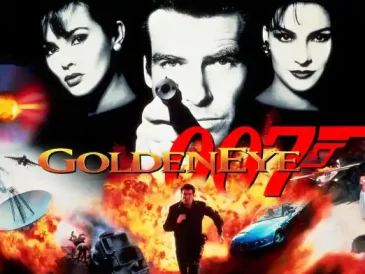W tym przewodniku omówiono najlepsze ustawienia graficzne dla komputera PC z MW3, aby zwiększyć liczbę klatek na sekundę w trybie wieloosobowym, mając jednocześnie lepszą widoczność.
Ogólnie rzecz biorąc, zarządzanie ustawieniami jest niezbędne, jeśli chcesz zwiększyć wydajność i uzyskać więcej FPS. I nie musisz sprawiać, że Twoja gra będzie okropna, aby to zrobić.
Przyjrzyjmy się najlepszym opcjom strojenia dla systemów z niższej półki.
Najlepsze ustawienia graficzne w MW3


Aby uzyskać najlepsze ustawienia graficzne w Call of Duty Modern Warfare 3, w tym przewodniku omówiono ustawienia wyświetlania, jakości i wizualizacji, aby pomóc Ci zoptymalizować wszystko.
Ustawienia wyświetlania
Zaczynając od ustawień wyświetlania, oto, co polecam, aby uzyskać maksymalną liczbę klatek na sekundę.
- Tryb wyświetlania: ekskluzywny pełny ekran
- Wyświetl monitor: wybierz swój główny monitor
- Karta graficzna: Podstawowy procesor graficzny (jeśli masz dwa)
- Częstotliwość odświeżania ekranu: najwyższa możliwa w zależności od monitora
- Rozdzielczość ekranu: 1920×1080
- Współczynnik proporcji: Automatyczny (16:9)
- Synchronizacja pionowa: wyłączona
- Niestandardowy limit liczby klatek na sekundę: Niestandardowy
- Niestandardowy limit liczby klatek na sekundę w grze: 300
- Menu Niestandardowy limit liczby klatek na sekundę: 60
- Poza zakresem Niestandardowy limit liczby klatek na sekundę: 30
- Gamma wyświetlacza: 2.2 (sRGB)
- Jasność: Preferowana
- Tryb ostrości: wyłączony
- Niskie opóźnienie Nvidia Reflex: wł. + wzmocnienie
Ustawienia jakości


Najważniejszymi ustawieniami są ustawienia jakości, ponieważ mają one największy wpływ na liczbę klatek na sekundę. Oto najlepsze opcje:
- Ustawienia jakości: niestandardowe
- Rozdzielczość renderowania: 100
- Skalowanie/wyostrzanie: FidelityFX CAS
- FidelityFX CAS Siła: 100 – Poprawia grafikę bez zmniejszania FPS
- Antyaliasing: SMAA T2X
- Jakość antyaliasingu: Normalna – jeśli naprawdę masz problemy z FPS, ustaw tę opcję na niską wartość. Jednak przy niskim ustawieniu wygląd będzie kiepski.
- Docelowa skala VRAM: 90 – Użyj maksymalnej dostępnej pamięci VRAM.
- Cieniowanie o zmiennej szybkości: wyłączone
- Rozdzielczość tekstur: normalna
Niektóre ustawienia, takie jak rozdzielczość tekstur, są ustawione na wysoką wartość, ponieważ gra nie wygląda zbyt dobrze, jeśli są ustawione na niską wartość. Jeśli to możliwe, zalecam pozostawienie ich w środkowej pozycji. Jeśli masz problemy z FPS, ustaw je na niski.
- Anizotropowy filtr tekstur: wysoki
- Głębia ostrości: Wył
- Poziom jakości szczegółów: Normalny
- Rozdzielczość cząstek: niska
- Uderzenia pocisków: preferencje
- Efekty trwałe: wyłączone
- Jakość cieni: niska
- Strumieniowe tekstury na żądanie: wyłączone
- Jakość lokalnego rozproszenia tekstury: niska
- Jakość cieni: niska
- Cienie w przestrzeni ekranu: wyłączone
- Okluzja otoczenia: wyłączona
- Odbicia w przestrzeni ekranu: wyłączone
- Jakość odbić stanu: niska
- Teselacja: wyłączona
- Pamięć terenowa: średnia
- Jakość objętościowa: niska
- Opóźniona jakość fizyki: wyłączona
- Objętość sieci pogodowej: niska
- Jakość wody: słaba
Ustawienia widoku


Na koniec przyjrzyjmy się najlepszym ustawieniom widoku w Warzone.
- Pole widzenia: osobiste preferencje (zalecane +/-100)
- Pole widzenia ADS: dotyczy
- Pole widzenia broni: domyślne
- Pole widzenia pojazdów: domyślne
- Rozmycie ruchu świata: wyłączone
- Rozmycie ruchu broni: wyłączone
- Ziarno filmu: Zero / 0.0
Inne ustawienia aparatu nie mają wpływu na liczbę klatek na sekundę i zależą wyłącznie od Ciebie.
streszczenie
Podsumowując, oto najlepsze ustawienia graficzne dla CoD MW3 na PC. Dzięki tym ustawieniom uzyskasz najlepszą możliwą liczbę klatek na sekundę w trybie wieloosobowym, co pozwoli ci dobrze działać bez odczuwania skoków opóźnień lub spadków liczby klatek na sekundę.
Jeśli otrzymujesz więcej FPS niż oczekiwano, możesz rozważyć zmianę niektórych ustawień na Średnie lub Wysokie, aby poprawić ogólny wygląd gry.
Czy masz jakieś konkretne zalecenia dotyczące tuningu? Jakie są Twoje procesory graficzne i procesory i jaki jest Twój średni wskaźnik sukcesu? Daj nam znać swoje dane techniczne i wydajność w komentarzach poniżej.
Teraz, gdy możesz grać i uzyskiwać lepszą liczbę klatek na sekundę, sprawdź nasze najlepsze wyposażenie napastników w CoD MW3 i naszą listę najlepszych bonusów, które można zdobyć w grze.
Czytaj więcej Przewodnik:
- Warzone 2: Najlepsze ustawienia na PC
- Najlepsze ustawienia grafiki dla Warhammera 40K Darktide
- Najlepsze ustawienia dla Cities Skylines 2 w celu poprawy wydajności i FPS
- Apex Legends Mobile: Najlepsze ustawienia grafiki
- Najlepsze ustawienia Warzone 2.0 na PS4
- Przewodnik po najlepszych ustawieniach Super People: grafika, sterowanie i nie tylko